"Kılavuz: PS5 denetleyicisini PC'ye kolayca bağlayın"
- By Matthew
- May 01,2025
Sony DualSense, PlayStation 5'teki oyun deneyiminizi geliştiren yenilikçi özellikleri, konforlu kavrama ve ergonomik tasarımı sayesinde en iyi PS5 denetleyicisi olarak kabul edilmektedir. Dualshock 4'ü en iyi oyun PC'lerine bağlarken, DualSense çok daha iyi PC uyumluluğu sunar ve en iyi PC denetleyicileri arasında en iyi seçim haline gelir. PC'nizle ikili olarak ayarlamanın ne kadar basit olduğunu görmek için aşağıdaki adımları izleyin.

PS5 denetleyicisini PC ile eşleştirmek için gereken öğeler:
- Veriye hazır USB-C kablosu
- PC için Bluetooth Adaptörü
DualSense'inizi bir PC'ye bağlamak biraz hazırlık gerektirebilir. DualSense, ayrı olarak satın alındığında bir USB kablosu içermez ve tüm PC'lerin Bluetooth özellikleri yoktur. DualSense'inizi bir PC'ye bağlamak için, veri aktarımını destekleyen bir USB-C kablosuna ihtiyacınız olacak (bazı bütçe kablolarının yalnızca güç sağladığını unutmayın). PC'nizde USB-C bağlantı noktası veya geleneksel USB bağlantı noktaları için bir USB-C-To-A kablosu varsa USB-C-C kablosu kullanabilirsiniz.
PC'nizde Bluetooth yoksa, ek eklemek basittir. Bir PCIE yuvasına uyan veya sadece bir USB bağlantı noktasına takılanlar da dahil olmak üzere çeşitli Bluetooth adaptörleri arasından seçim yapabilirsiniz.

En İyi Seçimimiz
Yaratıcı BT-W5 Bluetooth Verici
PS5 denetleyicisini USB üzerinden PC ile nasıl eşleştirir

- Seçtiğiniz USB kablunuzu PC'nizdeki açık bir bağlantı noktasına takın.
- Kablonun diğer ucunu DualSense denetleyicinizdeki USB-C bağlantı noktasına bağlayın.
- Windows PC'nizin DualSense denetleyicisini gamepad olarak tanımasını bekleyin.
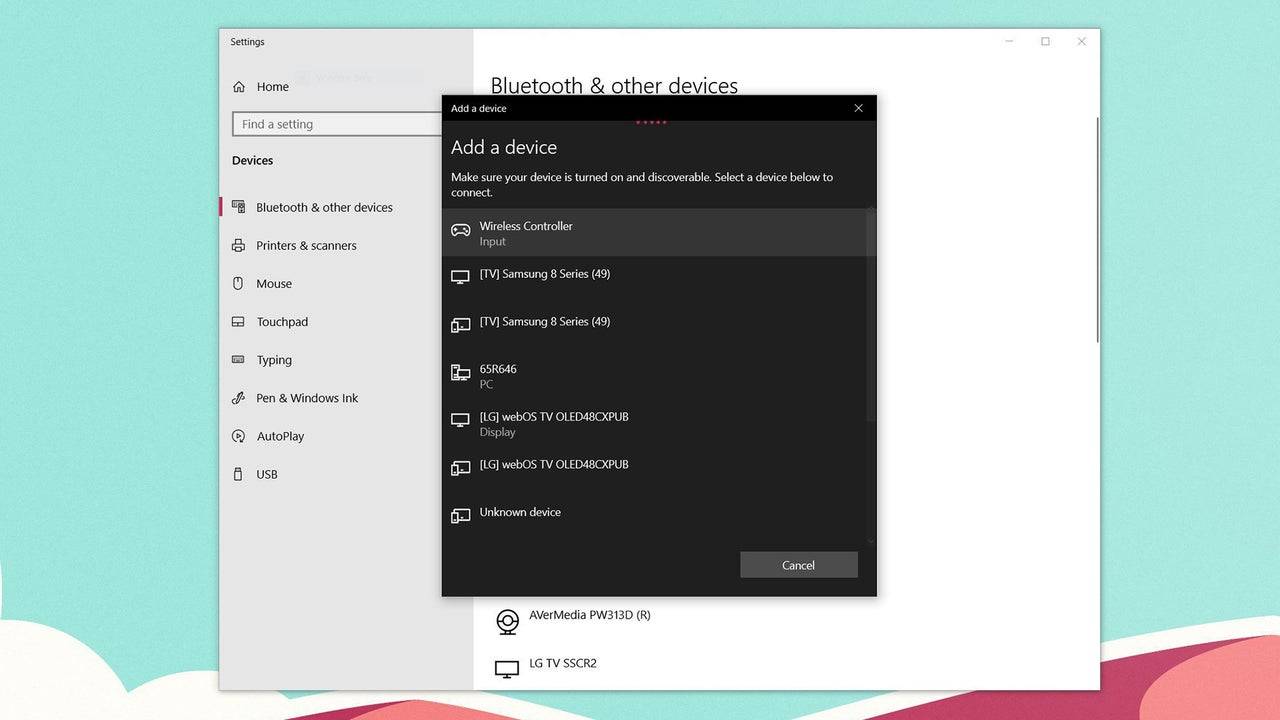
Bluetooth üzerinden PS5 DualSense Denetleyicisi PC ile nasıl eşleştirilir
- Windows tuşuna basarak, “Bluetooth” yazarak ve menüden Bluetooth ve diğer cihazları seçerek bilgisayarınızın Bluetooth ayarlarına erişin.
- Bluetooth veya başka bir cihaz ekle'yi tıklayın.
- Açılır pencerede Bluetooth'u seçin.
- DualSense denetleyicinizde (bağlantısı kesildiğinden ve kapatıldığından emin olun), PS düğmesini ve Dokunmatik Padin altındaki ışık çubuğu yanıp sönmeye başlayana kadar aynı anda Oluştur düğmesini (D-pad'in yanında) basılı tutun.
- PC'nizde, mevcut Bluetooth cihazlar listesinden DualSense denetleyicinizi seçin.







